Képek beszúrása a megjegyzéseket sejtek excel, informatikai osztály
Biztos vagyok benne, sokan azon, vajon lehetséges-e, hogy az Excel, mozgassa az egeret a sejt, például, a termék neve, csak azért, hogy egy tooltip képpel kapcsolatos cella tartalmát?
Szóval lehet csinálni, és nagyon könnyű!
Kattintson a jobb gombbal a cellára, és válassza ki a „beírása Note” (1.).
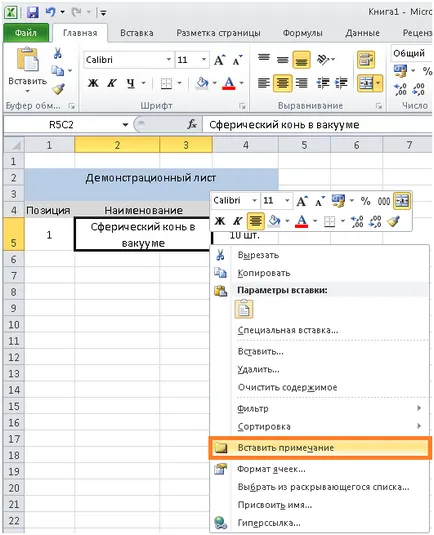
Kattintson a jobb gombbal a határ a jegyzetek és válassza ki a „Format jegyzetek” (ábra. 2).
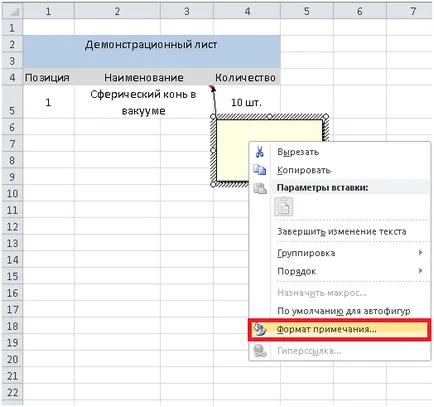
A megnyíló ablakban lépjen a lap „Színek és vonalak”, így láthatóvá válik egy legördülő lista „Szín” és válassza ki a menüpont „Fill Effects” (3.).
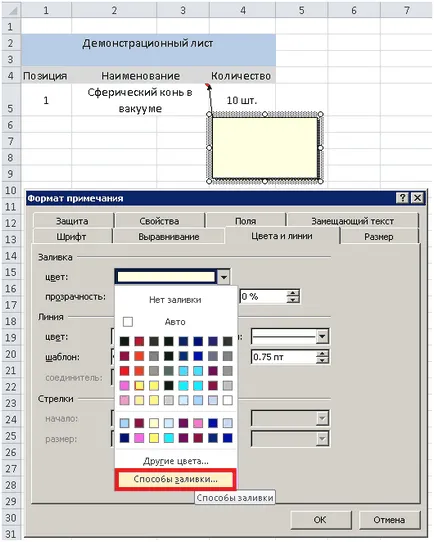
A „Fill Effects” ablakban, kattintson a gombra „Kép”, érdekel keres egy képfájlt, és erősítse meg (4.).
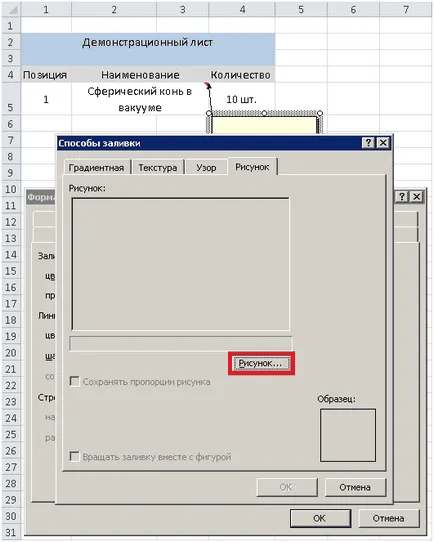
Miután kiválasztotta a kép beállítva ellenőrizni „KeepAspectRatio minta”, és nyomja meg az „OK” (5. ábra).
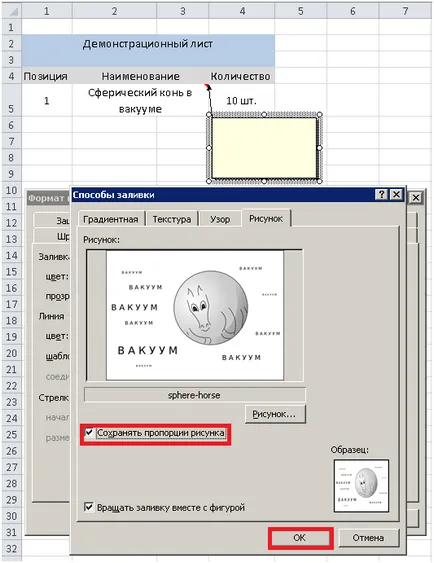
Az egérrel állítsa be a méretet a jegyzeteket, hogy a kép tisztán látható volt. Ezután kattintson a cella jobb klikk, és válassza a „Hide Megjegyzés” (6.)
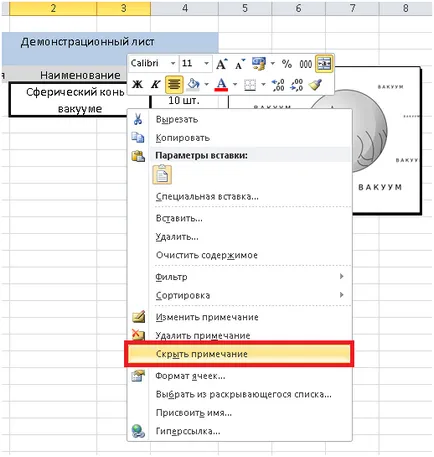
Most, ha lebeg a kurzort a sejt látjuk a hozzá tartozó kép (7. ábra).
